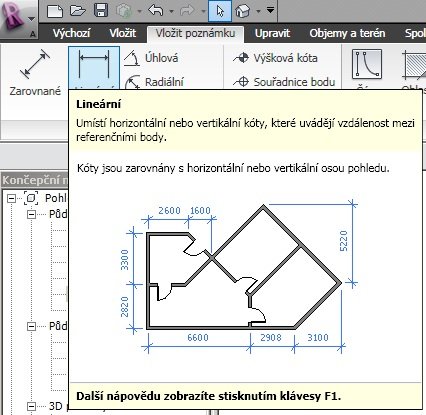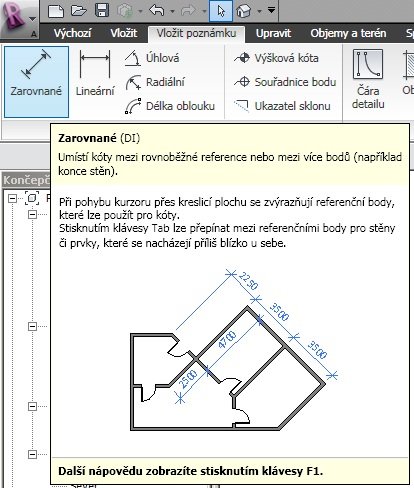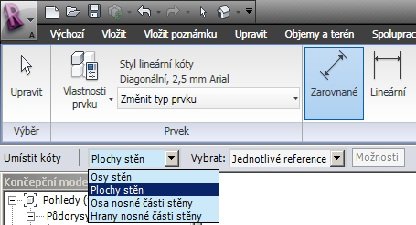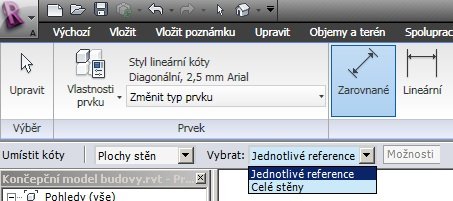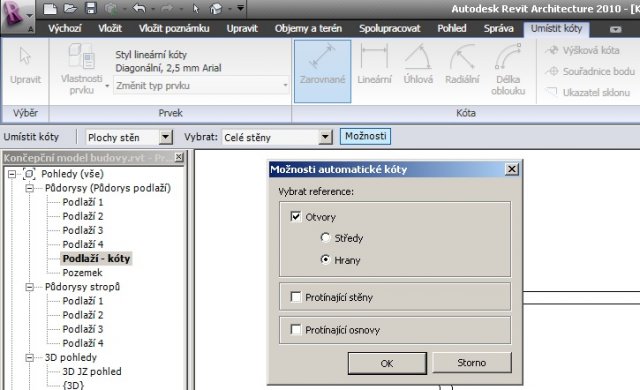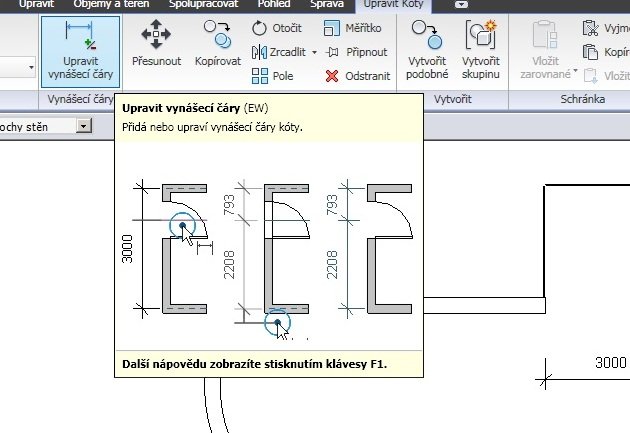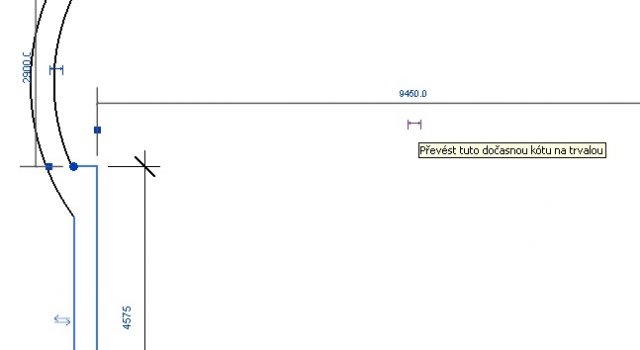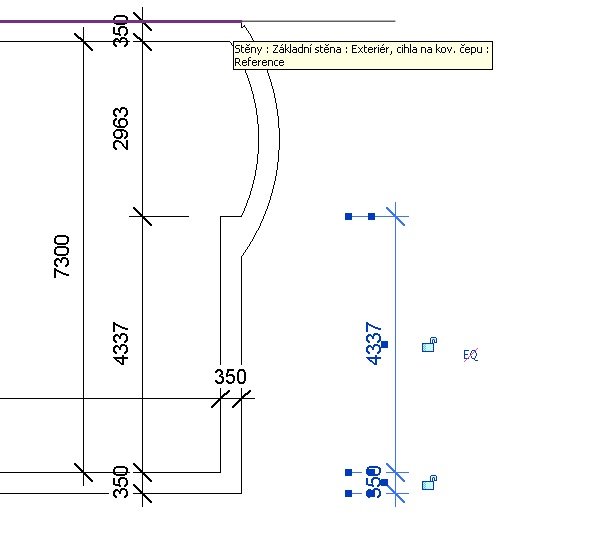RA-4 - kóty, stěny, okna, dveře.
Kategorie » téma: Revit Architecture
07.05.2010 13.59 | | Komentáře: 1 komentářů | Přečteno: 43543x
V předchozích třech dílech jsme si vyzkoušeli následující možnosti produktu Revit Architecture 2010:
- jak vytvořit pomocí 3D těles koncepční model objektu
- jak model využít k tvorbě "obalových" konstrukcí budovy a podlah (stěny, střecha, základová deska...)
- opačný postup tvorby modelu - od 2D dispozice.
Nyní si u jednoho podlaží ukážeme, jak doplnit jednotlivá podlaží o stěny, příčky, dveře, okna, kóty.
(odkazy na předchozí příspěvky jsou na konci článku)
1) Kóty půdorysu
Otevřeme projekt popsaný v předchozím článku. V navigátoru projektu se přepneme na půdorys 1. podlaží. V pásu nástrojů zvolíme kartu "Vložit poznámku" a v panelu "Kóta" příslušnou kótu (viz obr.): zarovnaná, lineární, úhlová, radiální apod. Lineární kóta se využívá pro vodorovné a svislé kóty, zarovnaná přináší více možností.
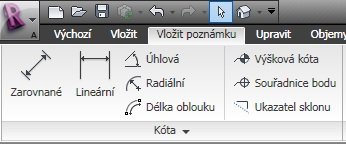 |
| PanelKóty |
Kótování je ve srovnání s AutoCADem výrazně jednodušší, většina parametrů kóty je již přednastavena. Volíme, zda se chytáme hran, či os stěny, můžeme kótovat celé stěny s možností automatického rozpoznání otvorů a protínajících stěn. Po výběru již vynesené kóty se nabízí v panelu nástrojů možnost přidávat, či odebárat jednotlivé "uzlové body". U vybrané kóty je možné modifikovat délku a umístění vynášecí čáry pomocí uzlů. Ve "vlastnostech typu" kóty lze nastavit mj. délku vynášecí čáry, její řízení (pevná délka), značku zaškrtnutí. Po výběru neokótované stěny se objeví tzv. "dočasné" kóty, které se po kliknutí na symbol kóty změní v kóty "trvalé" (viz série obr.)
|
|
|
|
|
|
|
|
|
|
|
|
Takto může vypadat "pracovně" okótovaný půdorys (obr.).
 |
| OkótovanýPůdorys |
2) Stěny, okna, dveře
Uložíme projekt, v navigátoru projektu si vytvoříme kopii aktuálního půdorysu před úpravou dispozice (obr.) a vhodně ji pojmenujeme. Nástroj "stěna", včetně její modifikace, byl popsán v předchozím díle. Dokreslíme dispozici a upravíme stávající obvodové stěny s využitím nástrojů: oříznout, prodloužit, rozdělit, odsazení apod. Podlaží může vypadat např. takto (obr.).
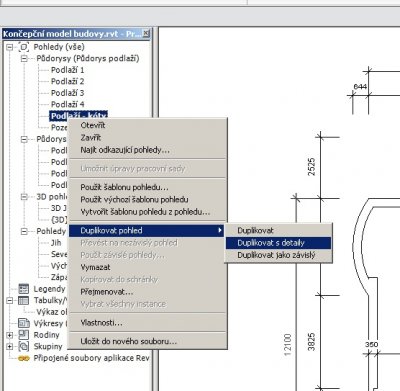 |
| KopiePůdorysu |
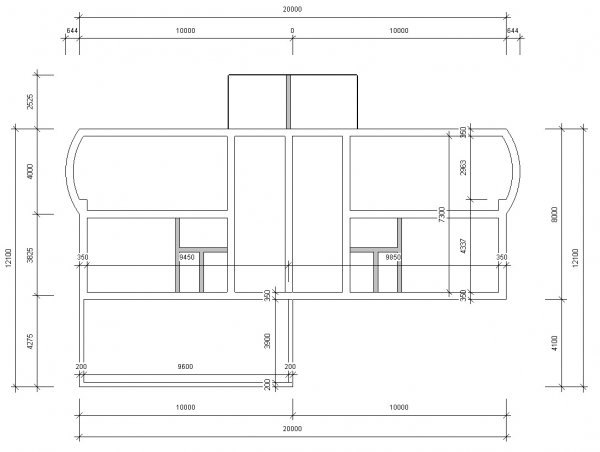 |
| Dispozice interiéru |
Na závěr pomocí nástrojů "okno" a "dveře" z karty "výchozí" vytvoříme otvory v daném podlaží. Pro načtení např. garážových sekčních vrat využijeme nástroj "načíst rodinu". Jenotlivé rodiny (bloky) jsou členěny přehledně v adresářích dle typu objektu (dveře, okna apod.; další je možné získat na webu - některé odkazy jsou uvedeny zde: "Revit Architecture"). Šířku okna, výšku parapetu a nadpraží a další parametry můžeme upravit ve vlastnostech okna. Chceme-li provést hromadnou změnu prvků, můžeme vybrat položku "vybrat všechny instance" z kontextové nabídky (nabídku vyvoláme stiskem pravého tlačítka myši po výběru jedné z "instancí"). Pro hromadný výběr můžeme též využít "filtr" objektů (popsán níže). U souměrných objektů s výhodou využijeme příkaz "zrcadlit".
Pro zkopírování vytvořených oken, dveří, vnitřních stěn se přepneme do "jižního" pohledu. Kopírovat můžeme též z půdorysu. Oknem vybereme 1podlaží a z kontextové nabídky v pásu nástrojů zvolíme "filtr" (symbol trychtýře). Vybereme kopírované objekty, například okna a dveře. Vložení do dalších podlaží bylo popsáno v minulém článku (Ctrl+C, nebo tl. "kopírovat", "vložit zarovnané do podlaží", výběr podlaží). Výstup by mohl vypadat asi takto (obr.).
 |
JT
Související články:
1) "Revit Architecture - tvorba "koncepčního modelu" 16.4.2010
2) "RA - tvorba koncepčního modelu - 2" 23.4.2010
3) "RA-3 - návrh dispozice "nad" 2D podkladem" 30.4.2010